Los formularios PDF desempeñan un papel importante en nuestras transacciones diarias, especialmente en los departamentos de finanzas y recursos humanos. Si trabajas con formularios, seguro que quieres rellenarlos de forma más rápida y eficaz. El secreto está en crear formularios PDF editables o reconocibles, también llamados formularios PDF interactivos. De esta manera, puedes rellenar automáticamente los campos respectivos con los datos correspondientes. En este artículo, te llevaremos a través de una guía paso a paso sobre cómo crear un formulario PDF interactivo o formularios PDF editables.

![]() Impulsado por IA
Impulsado por IA
¿Cómo Crear un Formulario PDF Interactivo?
{PDFelement es un programa PDF todo en uno fácil de usar. Esta potente solución PDF permite a los usuarios crear archivos PDF de gran apariencia, formularios rellenables y no rellenables, convertir, anotar, editar, realizar OCR, imprimir y proteger PDF, entre otros. Su asequibilidad, facilidad de uso, velocidad y una variedad de excelentes características lo convierten en una herramienta de retoque de PDF muy codiciada. PDFelement es una herramienta completa y, por lo tanto, no necesitas una solución de terceros.
Paso 1. Abrir el archivo PDF
Inicia PDFelement en tu dispositivo para abrir la ventana principal. En la parte inferior izquierda, haz clic en la pestaña "Abrir archivos" para acceder a la ventana del explorador de archivos. Busca el archivo PDF que deseas crear un formulario editable y haz clic en "Abrir" para que se importe en la interfaz del programa.

Paso 2. Crear un formulario PDF editable
Cuando el archivo PDF se cargue con éxito en la interfaz de PDFelement, navega hasta la barra de herramientas y haz clic en la pestaña "Formulario". En el subsiguiente submenú Formulario, localiza y haz clic en el icono "Editar" de la parte superior derecha. Ahora, puedes crear manualmente formularios rellenables. Puedes hacerlo con la ayuda de varios botones y casillas como campos de texto, cuadros combinados, casillas de verificación, cuadros de lista, botones de radio y botones de lista. Sólo tienes que hacer clic en el cuadro o botón deseado, por ejemplo, el campo de texto, y seleccionar la ubicación que deseas añadir a tu formulario para que se añada automáticamente.


![]() Impulsado por IA
Impulsado por IA
Paso 3. Cerrar la edición del formulario
Después de añadir los campos, botones o cajas deseados, haz clic en el botón "Cerrar la edición del formulario" en la barra de menú. Después de pulsar este botón, haz clic en el campo de texto o en el botón que has añadido al formulario. Comienza a escribir el texto deseado directamente si has añadido el campo de texto. Realiza las acciones respectivas en los cuadros combinados, botones de radio, cuadros de lista y casillas de verificación, entre otros, si los seleccionaste.
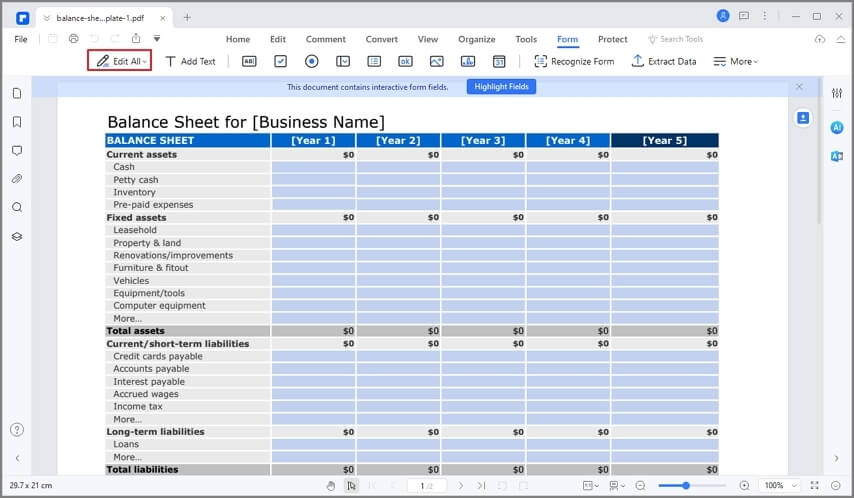
¿Cómo Crear un Formulario PDF Interactivo?
Paso 1. Abrir el archivo PDF
Después de iniciar PDFelement en tu computadora, ve a la parte inferior izquierda de esta ventana principal y pulsa el botón "Abrir archivos". Esto debería dirigirte a la ventana del explorador de archivos. Localiza el formulario PDF de destino, selecciónalo y haz clic en "Abrir" para cargarlo en la interfaz del programa.

Paso 2. Iniciar el reconocimiento de formularios
Ahora que el archivo PDF se ha cargado con éxito, ve a la barra de herramientas y haz clic en la pestaña "Formulario". En el submenú "Formulario", pulsa la opción "Más" > "Reconocer formulario". El programa ejecutará inmediatamente el proceso de reconocimiento. Comprueba el progreso en segundo plano. El programa reconocerá los espacios en blanco y las tablas automáticamente, y se crearán los campos rellenables.

Paso 3. Rellenar el formulario
Los campos ya son reconocibles. Sólo tienes que ir a la barra de menú y hacer clic en el icono "Editar". Navega hasta el campo que deseas rellenar y coloca el cursor dentro de él. Comienza a escribir la información que deseas introducir en ese campo en particular. Haz lo mismo con todos los demás campos que desees rellenar.


![]() Impulsado por IA
Impulsado por IA
Video sobre Cómo Crear un Formulario PDF Interactivo
Características Principales de PDFelement
- Muchas características: PDFelement está lleno de muchas características funcionales. Esto hace que sea una herramienta "todo en uno" y por lo tanto, no es necesario un programa de terceros.
- Fácil de usar: PDFelement tiene una interfaz intuitiva y sin complicaciones. Los iconos están bien organizados y cada proceso es sencillo. Así que, si eres un novato, encontrarás la navegación sin problemas.
- Seguro: Con PDFelement, tus documentos están seguros y protegidos. Puedes encriptar los PDF con contraseñas y otras características de seguridad para disuadir a los usuarios no autorizados.
- Asequible: Por mucho que una herramienta sea potente, su costo es importante para el usuario. PDFelement tiene una versión de prueba gratuita y versiones premium asequibles.
 100% Seguro | Sin anuncios |
100% Seguro | Sin anuncios |






